Excel中的数据清理和整理技巧
- 格式:docx
- 大小:37.45 KB
- 文档页数:4
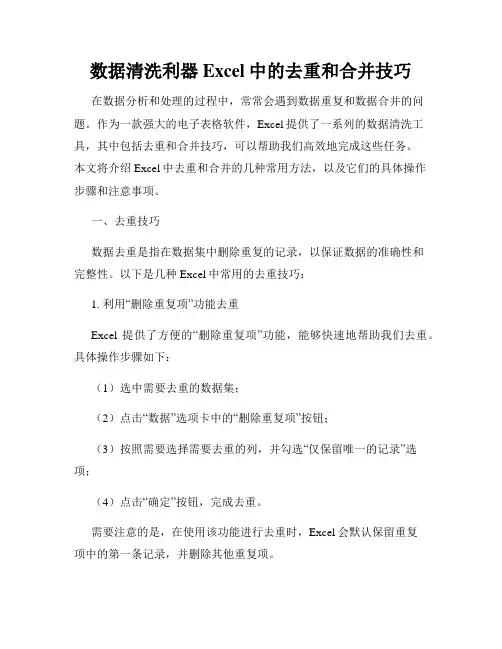
数据清洗利器Excel中的去重和合并技巧在数据分析和处理的过程中,常常会遇到数据重复和数据合并的问题。
作为一款强大的电子表格软件,Excel提供了一系列的数据清洗工具,其中包括去重和合并技巧,可以帮助我们高效地完成这些任务。
本文将介绍Excel中去重和合并的几种常用方法,以及它们的具体操作步骤和注意事项。
一、去重技巧数据去重是指在数据集中删除重复的记录,以保证数据的准确性和完整性。
以下是几种Excel中常用的去重技巧:1. 利用“删除重复项”功能去重Excel提供了方便的“删除重复项”功能,能够快速地帮助我们去重。
具体操作步骤如下:(1)选中需要去重的数据集;(2)点击“数据”选项卡中的“删除重复项”按钮;(3)按照需要选择需要去重的列,并勾选“仅保留唯一的记录”选项;(4)点击“确定”按钮,完成去重。
需要注意的是,在使用该功能进行去重时,Excel会默认保留重复项中的第一条记录,并删除其他重复项。
2. 利用“条件格式”去重利用Excel的“条件格式”功能也可以实现数据去重的效果。
具体操作步骤如下:(1)选中需要去重的数据集;(2)点击“开始”选项卡中的“条件格式”按钮,选择“突出显示值的规则”,再选择“重复的数值”;(3)在弹出的对话框中选择需要去重的列,并设置相应的格式;(4)点击“确定”按钮,完成去重。
该方法可以将重复的数据进行标记或者设置特殊样式,方便我们直观地发现数据中的重复项。
3. 利用公式去重Excel中还可以利用公式进行去重操作。
常用的去重公式有“COUNTIF”和“SUMPRODUCT”等。
具体操作步骤如下:(1)在空白列中写入去重公式,如“=COUNTIF(A:A,A1)=1”;(2)将公式填充至整个数据集;(3)筛选公式列,只显示结果为“TRUE”的行,即为去重后的数据。
需要注意的是,利用公式去重时,会在原有数据集上新增一列用于显示公式的结果。
二、合并技巧数据合并是指将多个数据集合并成一个数据集,以便于数据分析和处理。
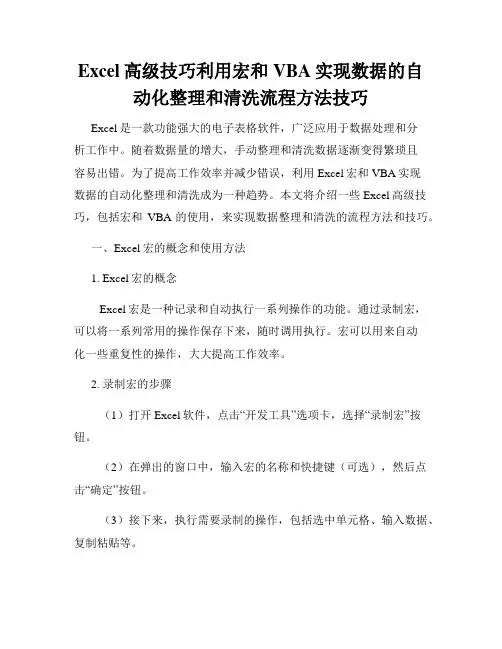
Excel高级技巧利用宏和VBA实现数据的自动化整理和清洗流程方法技巧Excel是一款功能强大的电子表格软件,广泛应用于数据处理和分析工作中。
随着数据量的增大,手动整理和清洗数据逐渐变得繁琐且容易出错。
为了提高工作效率并减少错误,利用Excel宏和VBA实现数据的自动化整理和清洗成为一种趋势。
本文将介绍一些Excel高级技巧,包括宏和VBA的使用,来实现数据整理和清洗的流程方法和技巧。
一、Excel宏的概念和使用方法1. Excel宏的概念Excel宏是一种记录和自动执行一系列操作的功能。
通过录制宏,可以将一系列常用的操作保存下来,随时调用执行。
宏可以用来自动化一些重复性的操作,大大提高工作效率。
2. 录制宏的步骤(1)打开Excel软件,点击“开发工具”选项卡,选择“录制宏”按钮。
(2)在弹出的窗口中,输入宏的名称和快捷键(可选),然后点击“确定”按钮。
(3)接下来,执行需要录制的操作,包括选中单元格、输入数据、复制粘贴等。
(4)操作完成后,再次点击“开发工具”选项卡,选择“停止录制”按钮。
录制宏的过程中,所有的操作都会被记录下来,并以一种可执行的宏代码形式保存在Excel中。
3. 执行宏的方法(1)使用快捷键:按下预设的快捷键,即可执行相应的宏。
(2)使用“开发工具”选项卡:点击“开发工具”选项卡,选择“宏”按钮,在弹出的窗口中选择需要执行的宏,再点击“运行”按钮。
(3)使用按钮:在Excel的工作表中,可以插入一个按钮,通过点击按钮来执行宏。
二、VBA的概念和使用方法1. VBA的概念VBA(Visual Basic for Applications)是一种宏编程语言,专门用于在Office软件中编写宏程序。
VBA提供了丰富的编程功能,可以实现更高级的数据处理和自动化操作。
2. 编写VBA代码的步骤(1)打开Excel软件,按下“Alt+F11”组合键,打开VBA编辑器。
(2)在VBA编辑器中,选择要编辑的工作簿,然后点击“插入”菜单,选择“模块”。
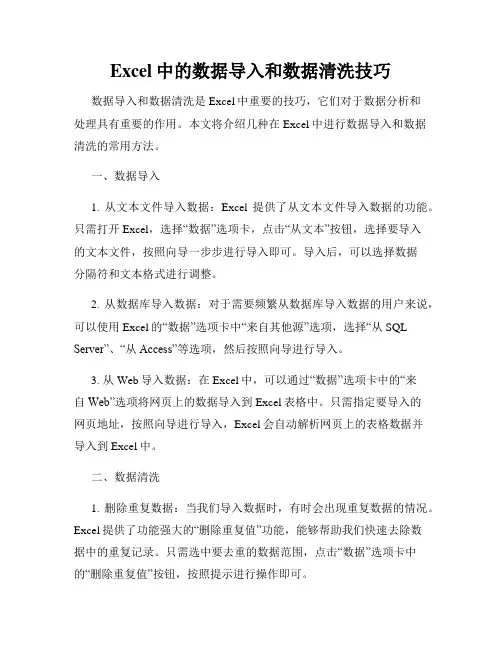
Excel中的数据导入和数据清洗技巧数据导入和数据清洗是Excel中重要的技巧,它们对于数据分析和处理具有重要的作用。
本文将介绍几种在Excel中进行数据导入和数据清洗的常用方法。
一、数据导入1. 从文本文件导入数据:Excel提供了从文本文件导入数据的功能。
只需打开Excel,选择“数据”选项卡,点击“从文本”按钮,选择要导入的文本文件,按照向导一步步进行导入即可。
导入后,可以选择数据分隔符和文本格式进行调整。
2. 从数据库导入数据:对于需要频繁从数据库导入数据的用户来说,可以使用Excel的“数据”选项卡中“来自其他源”选项,选择“从SQL Server”、“从Access”等选项,然后按照向导进行导入。
3. 从Web导入数据:在Excel中,可以通过“数据”选项卡中的“来自Web”选项将网页上的数据导入到Excel表格中。
只需指定要导入的网页地址,按照向导进行导入,Excel会自动解析网页上的表格数据并导入到Excel中。
二、数据清洗1. 删除重复数据:当我们导入数据时,有时会出现重复数据的情况。
Excel提供了功能强大的“删除重复值”功能,能够帮助我们快速去除数据中的重复记录。
只需选中要去重的数据范围,点击“数据”选项卡中的“删除重复值”按钮,按照提示进行操作即可。
2. 数据格式转换:有时,我们导入的数据的格式与我们需要的格式不一致。
Excel提供了多种数据格式转换的功能,比如将日期格式转换为文本格式、将文本格式转换为数字格式等。
只需选中要转换的数据范围,点击“数据”选项卡中的“文本转列”、“日期格式”等按钮,按照提示进行格式转换。
3. 异常值处理:在数据中,常常会有一些异常值,比如超出正常范围的数值、空白单元格等。
Excel提供了多种异常值处理的功能,比如筛选、替换、删除等。
只需选中要处理的数据范围,点击“数据”选项卡中的“筛选”、“查找与替换”等按钮,按照提示进行处理。
4. 数据合并:有时,我们需要将多个数据源中的数据进行合并,以便进行后续的分析和处理。
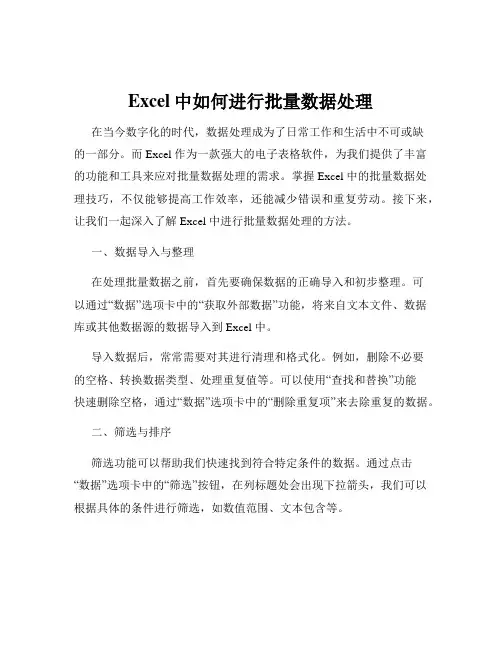
Excel中如何进行批量数据处理在当今数字化的时代,数据处理成为了日常工作和生活中不可或缺的一部分。
而 Excel 作为一款强大的电子表格软件,为我们提供了丰富的功能和工具来应对批量数据处理的需求。
掌握 Excel 中的批量数据处理技巧,不仅能够提高工作效率,还能减少错误和重复劳动。
接下来,让我们一起深入了解 Excel 中进行批量数据处理的方法。
一、数据导入与整理在处理批量数据之前,首先要确保数据的正确导入和初步整理。
可以通过“数据”选项卡中的“获取外部数据”功能,将来自文本文件、数据库或其他数据源的数据导入到 Excel 中。
导入数据后,常常需要对其进行清理和格式化。
例如,删除不必要的空格、转换数据类型、处理重复值等。
可以使用“查找和替换”功能快速删除空格,通过“数据”选项卡中的“删除重复项”来去除重复的数据。
二、筛选与排序筛选功能可以帮助我们快速找到符合特定条件的数据。
通过点击“数据”选项卡中的“筛选”按钮,在列标题处会出现下拉箭头,我们可以根据具体的条件进行筛选,如数值范围、文本包含等。
排序则能将数据按照指定的列进行升序或降序排列。
这对于快速查看数据的分布和趋势非常有用。
可以选择多列进行排序,先按照主要关键字排序,再按照次要关键字排序。
三、函数与公式Excel 中的函数和公式是批量处理数据的强大武器。
例如,SUM 函数用于求和,AVERAGE 函数用于计算平均值,COUNT 函数用于统计数量等。
假设我们有一列销售数据,想要计算总销售额,只需在一个空白单元格中输入“=SUM(销售数据列)”即可。
除了这些基本函数,还可以使用一些复杂的函数来处理特定的需求。
例如,VLOOKUP 函数用于查找和引用数据,IF 函数用于进行条件判断和处理。
四、数据透视表数据透视表是 Excel 中进行数据分析和汇总的重要工具。
它能够快速对大量数据进行分类汇总、计数、求和等操作。
通过选择数据区域,然后点击“插入”选项卡中的“数据透视表”,我们可以根据需要将字段拖放到行、列和值区域,轻松生成各种汇总报表。
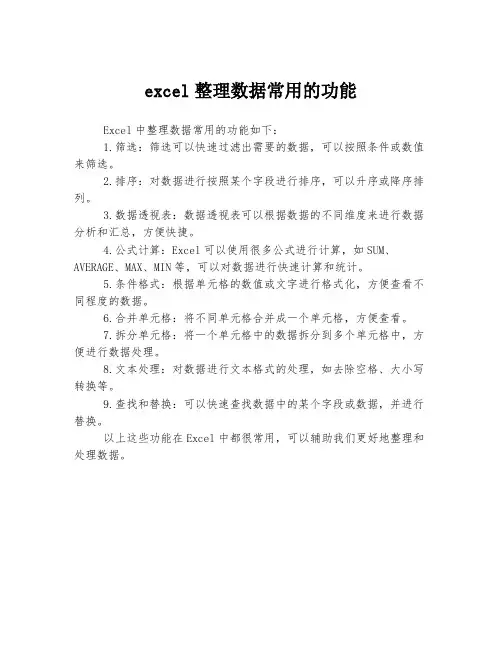
excel整理数据常用的功能
Excel中整理数据常用的功能如下:
1.筛选:筛选可以快速过滤出需要的数据,可以按照条件或数值来筛选。
2.排序:对数据进行按照某个字段进行排序,可以升序或降序排列。
3.数据透视表:数据透视表可以根据数据的不同维度来进行数据分析和汇总,方便快捷。
4.公式计算:Excel可以使用很多公式进行计算,如SUM、AVERAGE、MAX、MIN等,可以对数据进行快速计算和统计。
5.条件格式:根据单元格的数值或文字进行格式化,方便查看不同程度的数据。
6.合并单元格:将不同单元格合并成一个单元格,方便查看。
7.拆分单元格:将一个单元格中的数据拆分到多个单元格中,方便进行数据处理。
8.文本处理:对数据进行文本格式的处理,如去除空格、大小写转换等。
9.查找和替换:可以快速查找数据中的某个字段或数据,并进行替换。
以上这些功能在Excel中都很常用,可以辅助我们更好地整理和处理数据。
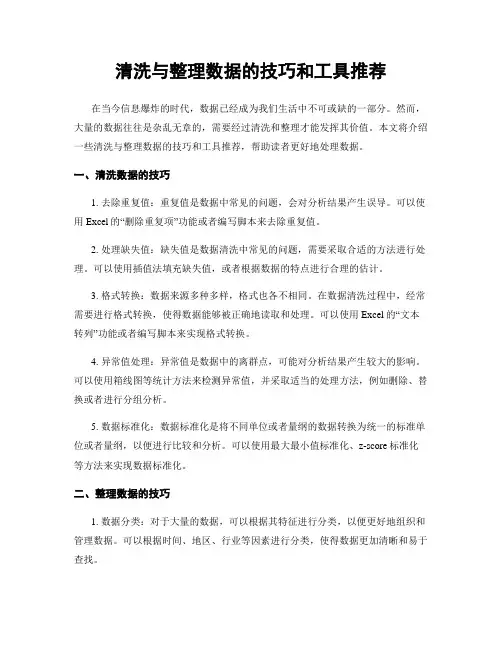
清洗与整理数据的技巧和工具推荐在当今信息爆炸的时代,数据已经成为我们生活中不可或缺的一部分。
然而,大量的数据往往是杂乱无章的,需要经过清洗和整理才能发挥其价值。
本文将介绍一些清洗与整理数据的技巧和工具推荐,帮助读者更好地处理数据。
一、清洗数据的技巧1. 去除重复值:重复值是数据中常见的问题,会对分析结果产生误导。
可以使用Excel的“删除重复项”功能或者编写脚本来去除重复值。
2. 处理缺失值:缺失值是数据清洗中常见的问题,需要采取合适的方法进行处理。
可以使用插值法填充缺失值,或者根据数据的特点进行合理的估计。
3. 格式转换:数据来源多种多样,格式也各不相同。
在数据清洗过程中,经常需要进行格式转换,使得数据能够被正确地读取和处理。
可以使用Excel的“文本转列”功能或者编写脚本来实现格式转换。
4. 异常值处理:异常值是数据中的离群点,可能对分析结果产生较大的影响。
可以使用箱线图等统计方法来检测异常值,并采取适当的处理方法,例如删除、替换或者进行分组分析。
5. 数据标准化:数据标准化是将不同单位或者量纲的数据转换为统一的标准单位或者量纲,以便进行比较和分析。
可以使用最大最小值标准化、z-score标准化等方法来实现数据标准化。
二、整理数据的技巧1. 数据分类:对于大量的数据,可以根据其特征进行分类,以便更好地组织和管理数据。
可以根据时间、地区、行业等因素进行分类,使得数据更加清晰和易于查找。
2. 数据归档:对于长期不需要使用的数据,可以进行归档,以释放存储空间并提高数据访问效率。
可以将数据存储在外部硬盘或者云存储中,并建立索引以便快速检索。
3. 数据备份:数据备份是保证数据安全的重要手段。
可以定期将数据备份到外部存储设备或者云存储中,以防止数据丢失或者损坏。
4. 数据分析:整理数据的目的是为了更好地进行数据分析。
可以使用Excel、Python、R等工具进行数据分析,以发现数据中的规律和趋势,并做出相应的决策。
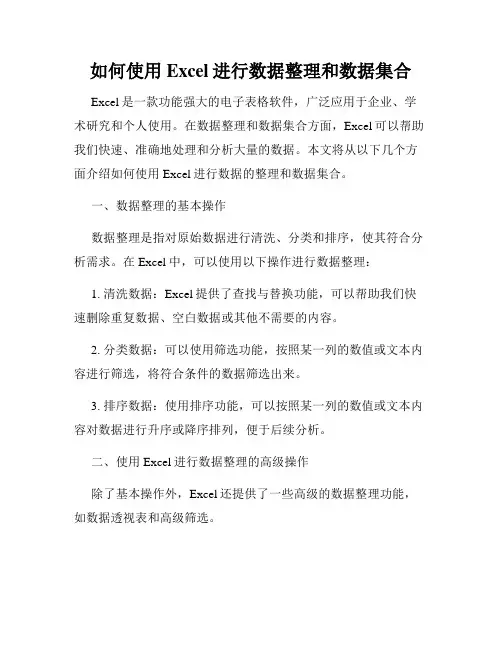
如何使用Excel进行数据整理和数据集合Excel是一款功能强大的电子表格软件,广泛应用于企业、学术研究和个人使用。
在数据整理和数据集合方面,Excel可以帮助我们快速、准确地处理和分析大量的数据。
本文将从以下几个方面介绍如何使用Excel进行数据的整理和数据集合。
一、数据整理的基本操作数据整理是指对原始数据进行清洗、分类和排序,使其符合分析需求。
在Excel中,可以使用以下操作进行数据整理:1. 清洗数据:Excel提供了查找与替换功能,可以帮助我们快速删除重复数据、空白数据或其他不需要的内容。
2. 分类数据:可以使用筛选功能,按照某一列的数值或文本内容进行筛选,将符合条件的数据筛选出来。
3. 排序数据:使用排序功能,可以按照某一列的数值或文本内容对数据进行升序或降序排列,便于后续分析。
二、使用Excel进行数据整理的高级操作除了基本操作外,Excel还提供了一些高级的数据整理功能,如数据透视表和高级筛选。
1. 数据透视表:通过数据透视表可以对大量数据进行汇总和分析,快速生成各种统计报表。
只需选择需要统计的数据字段和汇总方式,Excel会自动生成清晰明了的报表。
2. 高级筛选:高级筛选功能可以根据多个条件对数据进行筛选和提取,满足复杂的数据整理需求。
通过设定条件和连接符号,可以轻松地实现多重筛选。
三、数据集合的常用函数数据集合是指将多个数据表合并为一个整体,方便进行综合分析和处理。
在Excel中,可以使用以下函数进行数据集合:1. VLOOKUP函数:VLOOKUP函数可以按照某一列的数值或文本内容在另一个表格中查找对应的值。
通过设置列索引,可以将多个表格按照共同的列进行合并。
2. IF函数:IF函数可以根据某一条件判断进行不同的计算和处理。
通过嵌套IF函数和逻辑运算符,可以将多个表格中符合条件的数据合并到一个表格中。
3. CONCATENATE函数:CONCATENATE函数可以将多个文本内容合并为一个单元格。
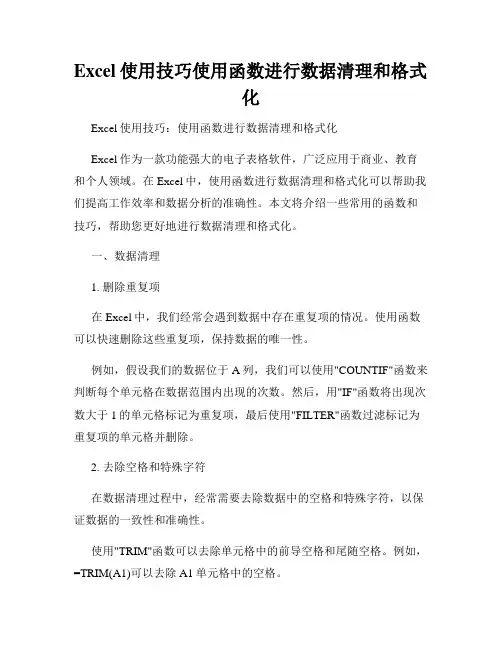
Excel使用技巧使用函数进行数据清理和格式化Excel使用技巧:使用函数进行数据清理和格式化Excel作为一款功能强大的电子表格软件,广泛应用于商业、教育和个人领域。
在Excel中,使用函数进行数据清理和格式化可以帮助我们提高工作效率和数据分析的准确性。
本文将介绍一些常用的函数和技巧,帮助您更好地进行数据清理和格式化。
一、数据清理1. 删除重复项在Excel中,我们经常会遇到数据中存在重复项的情况。
使用函数可以快速删除这些重复项,保持数据的唯一性。
例如,假设我们的数据位于A列,我们可以使用"COUNTIF"函数来判断每个单元格在数据范围内出现的次数。
然后,用"IF"函数将出现次数大于1的单元格标记为重复项,最后使用"FILTER"函数过滤标记为重复项的单元格并删除。
2. 去除空格和特殊字符在数据清理过程中,经常需要去除数据中的空格和特殊字符,以保证数据的一致性和准确性。
使用"TRIM"函数可以去除单元格中的前导空格和尾随空格。
例如,=TRIM(A1)可以去除A1单元格中的空格。
使用"SUBSTITUTE"函数可以替换单元格中的特殊字符。
例如,=SUBSTITUTE(A1,"-","")可以将A1单元格中的"-"替换为空格。
3. 分割单元格有时候,我们需要将一个单元格中的数据按照特定的分隔符进行分割,以便进行进一步的处理和分析。
使用"LEFT"、"RIGHT"和"MID"函数可以实现此功能。
例如,假设我们的数据位于A列,我们可以使用"LEFT"函数提取数据的左侧部分,使用"RIGHT"函数提取数据的右侧部分,使用"MID"函数提取数据的中间部分。
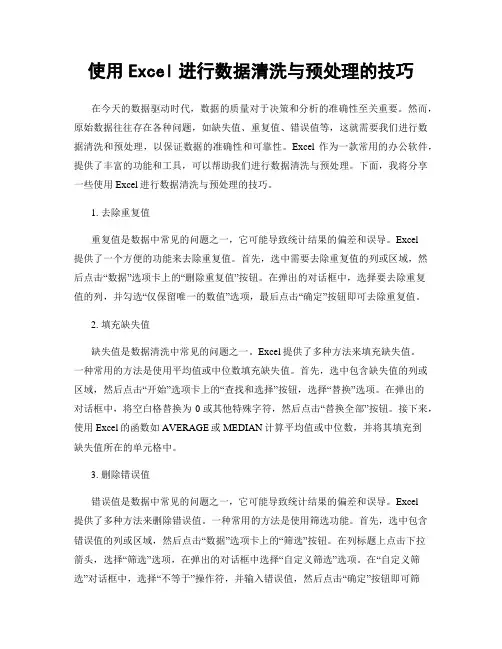
使用Excel进行数据清洗与预处理的技巧在今天的数据驱动时代,数据的质量对于决策和分析的准确性至关重要。
然而,原始数据往往存在各种问题,如缺失值、重复值、错误值等,这就需要我们进行数据清洗和预处理,以保证数据的准确性和可靠性。
Excel作为一款常用的办公软件,提供了丰富的功能和工具,可以帮助我们进行数据清洗与预处理。
下面,我将分享一些使用Excel进行数据清洗与预处理的技巧。
1. 去除重复值重复值是数据中常见的问题之一,它可能导致统计结果的偏差和误导。
Excel提供了一个方便的功能来去除重复值。
首先,选中需要去除重复值的列或区域,然后点击“数据”选项卡上的“删除重复值”按钮。
在弹出的对话框中,选择要去除重复值的列,并勾选“仅保留唯一的数值”选项,最后点击“确定”按钮即可去除重复值。
2. 填充缺失值缺失值是数据清洗中常见的问题之一。
Excel提供了多种方法来填充缺失值。
一种常用的方法是使用平均值或中位数填充缺失值。
首先,选中包含缺失值的列或区域,然后点击“开始”选项卡上的“查找和选择”按钮,选择“替换”选项。
在弹出的对话框中,将空白格替换为0或其他特殊字符,然后点击“替换全部”按钮。
接下来,使用Excel的函数如AVERAGE或MEDIAN计算平均值或中位数,并将其填充到缺失值所在的单元格中。
3. 删除错误值错误值是数据中常见的问题之一,它可能导致统计结果的偏差和误导。
Excel提供了多种方法来删除错误值。
一种常用的方法是使用筛选功能。
首先,选中包含错误值的列或区域,然后点击“数据”选项卡上的“筛选”按钮。
在列标题上点击下拉箭头,选择“筛选”选项,在弹出的对话框中选择“自定义筛选”选项。
在“自定义筛选”对话框中,选择“不等于”操作符,并输入错误值,然后点击“确定”按钮即可筛选出错误值所在的行。
接下来,选中筛选结果的行,点击右键,选择“删除行”选项,最后点击“确定”按钮即可删除错误值。
4. 格式转换数据清洗和预处理中,经常需要将数据从一种格式转换为另一种格式。
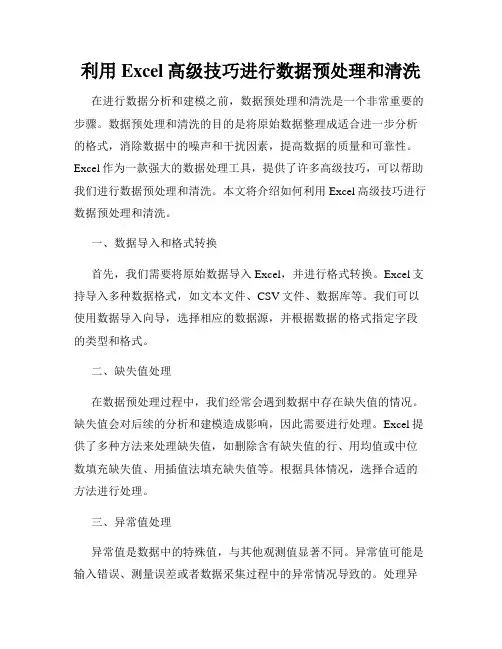
利用Excel高级技巧进行数据预处理和清洗在进行数据分析和建模之前,数据预处理和清洗是一个非常重要的步骤。
数据预处理和清洗的目的是将原始数据整理成适合进一步分析的格式,消除数据中的噪声和干扰因素,提高数据的质量和可靠性。
Excel作为一款强大的数据处理工具,提供了许多高级技巧,可以帮助我们进行数据预处理和清洗。
本文将介绍如何利用Excel高级技巧进行数据预处理和清洗。
一、数据导入和格式转换首先,我们需要将原始数据导入Excel,并进行格式转换。
Excel支持导入多种数据格式,如文本文件、CSV文件、数据库等。
我们可以使用数据导入向导,选择相应的数据源,并根据数据的格式指定字段的类型和格式。
二、缺失值处理在数据预处理过程中,我们经常会遇到数据中存在缺失值的情况。
缺失值会对后续的分析和建模造成影响,因此需要进行处理。
Excel提供了多种方法来处理缺失值,如删除含有缺失值的行、用均值或中位数填充缺失值、用插值法填充缺失值等。
根据具体情况,选择合适的方法进行处理。
三、异常值处理异常值是数据中的特殊值,与其他观测值显著不同。
异常值可能是输入错误、测量误差或者数据采集过程中的异常情况导致的。
处理异常值的目的是消除异常值对数据分析结果的干扰。
Excel提供了一些函数和工具,可以帮助我们识别和处理异常值。
例如,使用IF函数和条件判断,可以筛选出超出特定范围的异常值。
四、数据重复项处理在数据处理和清洗过程中,经常会遇到重复项的情况。
重复项会对分析和建模结果产生误导,因此需要进行处理。
Excel提供了多种方法来处理重复项,如删除重复项、标记重复项、合并重复项等。
根据具体需求,选择合适的方法进行处理。
五、数据格式调整在数据处理和清洗过程中,经常需要对数据的格式进行调整。
例如,将日期格式转换为特定格式、将字符转换为数值等。
Excel提供了多种函数和工具,可以帮助我们进行数据格式调整。
例如,使用文本函数可以对字符进行裁剪、替换和拼接。
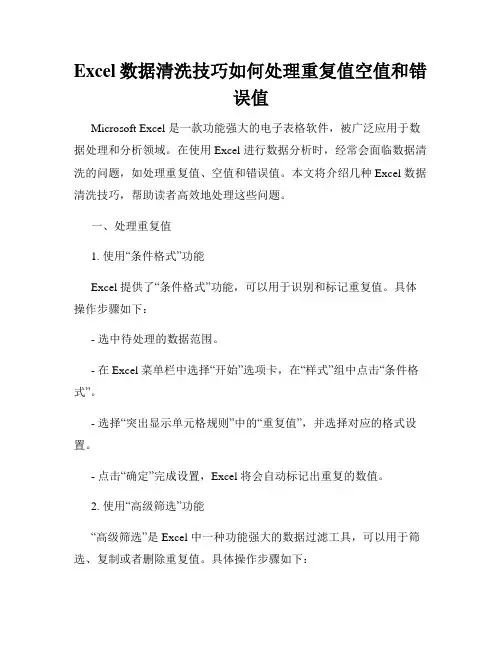
Excel数据清洗技巧如何处理重复值空值和错误值Microsoft Excel 是一款功能强大的电子表格软件,被广泛应用于数据处理和分析领域。
在使用 Excel 进行数据分析时,经常会面临数据清洗的问题,如处理重复值、空值和错误值。
本文将介绍几种 Excel 数据清洗技巧,帮助读者高效地处理这些问题。
一、处理重复值1. 使用“条件格式”功能Excel 提供了“条件格式”功能,可以用于识别和标记重复值。
具体操作步骤如下:- 选中待处理的数据范围。
- 在 Excel 菜单栏中选择“开始”选项卡,在“样式”组中点击“条件格式”。
- 选择“突出显示单元格规则”中的“重复值”,并选择对应的格式设置。
- 点击“确定”完成设置,Excel 将会自动标记出重复的数值。
2. 使用“高级筛选”功能“高级筛选”是 Excel 中一种功能强大的数据过滤工具,可以用于筛选、复制或者删除重复值。
具体操作步骤如下:- 将待处理的数据范围复制到一个新的位置。
- 在 Excel 菜单栏中选择“数据”选项卡,在“排序与筛选”组中点击“高级”。
- 在“高级筛选”对话框中,选择“复制到其他位置”,并指定副本的输出位置。
- 勾选“仅唯一记录”选项,并点击“确定”完成设置,Excel 将会复制出不重复的数值。
二、处理空值1. 删除空值在 Excel 中删除空值可以通过筛选功能实现。
具体操作步骤如下:- 选中待处理的数据范围。
- 在 Excel 菜单栏中选择“数据”选项卡,在“排序与筛选”组中点击“筛选”。
- 在数据列的筛选下拉框中,取消勾选“空”选项。
- Excel 将会隐藏或删除包含空值的行。
2. 填充空值有时候,我们需要将空值进行填充,以方便后续的数据计算和分析。
具体操作步骤如下:- 选中待处理的数据范围。
- 在 Excel 菜单栏中选择“开始”选项卡,在“编辑”组中点击“查找和替换”。
- 在“查找和替换”对话框中将查找内容留空,替换内容填入需要填充的数值。
数据清洗与整理的十大技巧与实用技能分享随着互联网时代的到来,数据成为了我们生活和工作中不可或缺的一部分。
然而,大量的数据往往存在着各种问题,需要进行清洗和整理,以便更好地利用和分析。
本文将介绍数据清洗与整理的十大技巧与实用技能,帮助读者更好地应对数据处理的挑战。
一、数据格式规范化数据来自不同来源,往往存在着各种格式混乱的问题。
为了方便后续的处理和分析,我们需要将数据格式进行规范化。
可以使用Excel 等工具,借助函数和筛选等功能,统一数据的格式,去除重复值和无效数据。
二、数据缺失值处理数据中常常存在缺失值的情况,这会影响到后续的分析和建模工作。
处理缺失值的方法有多种,可以根据数据类型和缺失值的原因采取合适的方法,如使用均值填充数值型数据的缺失值,使用众数填充分类变量的缺失值等。
三、数据重复值处理在数据中往往存在一些重复值,可能是由于数据采集或录入的错误导致的。
为了保证数据的准确性,我们需要对重复值进行处理。
可以使用Excel的“删除重复项”功能,或者使用SQL语句进行去重操作。
四、数据类型转换数据的类型对于后续的分析和建模工作非常重要。
在进行数据清洗和整理时,我们需要将数据转换为合适的类型。
例如,将字符型数据转换为数值型数据,将日期型数据进行格式转换等。
五、异常值处理在数据中往往存在一些异常值,可能是由于数据采集或录入的错误导致的,也可能是真实存在的极端值。
为了保证分析的准确性,我们需要对异常值进行处理。
可以使用箱线图等方法识别和处理异常值。
六、数据标准化数据的标准化对于保证数据的一致性和比较的可靠性非常重要。
可以通过最大最小值标准化、均值方差标准化等方法将数据标准化到相同的尺度。
七、数据分段处理在进行数据分析时,有时需要对数据进行分段处理,以便更好地识别和发现规律。
可以使用分位数等方法将数据分段,并对不同的分段进行不同的处理。
八、数据合并与拆分在进行数据整理时,有时需要将多个数据表进行合并,或者将一个数据表进行拆分。
Excel宏与数据清理高级技巧自动化数据清理Excel宏与数据清理高级技巧自动化数据清理Excel是一款强大的办公软件,广泛应用于数据处理和分析。
在数据清理方面,Excel宏和一些高级技巧可以帮助我们实现自动化数据清理,提高工作效率。
本文将介绍Excel宏与数据清理的高级技巧,帮助读者更好地应用于实际工作中。
一、Excel宏简介Excel宏是一种用于自动化执行某些操作的脚本,通过录制和编写宏代码,我们可以实现对Excel数据的快速处理和清理。
Excel宏的基本原理是通过VBA(Visual Basic for Applications)语言来编写和执行代码,实现对Excel的操作。
二、数据清理的常见需求在实际工作中,我们经常需要对大量的数据进行清理和整理,以便进行后续的数据分析和报告生成。
以下是数据清理的一些常见需求:1.数据去重:去除重复的数据,保留唯一的数值。
2.数据筛选:根据条件筛选出所需的数据。
3.数据排序:将数据按照某个字段进行升序或降序排列。
4.数据拆分:将一个单元格中的内容按照一定规则拆分成多个单元格。
5.数据合并:将多个单元格中的内容合并成一个单元格。
6.数据格式化:对数据进行格式调整,如日期格式转换、数字格式调整等。
三、Excel宏实现数据清理Excel宏可以通过录制和编写宏代码的方式来实现数据清理。
1.录制宏:在Excel中,可以通过点击“开发工具”菜单中的“录制宏”按钮,进行宏的录制。
在录制宏的过程中,我们可以执行一系列的操作,例如数据去重、数据筛选、数据排序等。
录制完成后,可以保存宏,并在以后的使用中进行重复操作。
2.编写宏代码:对于复杂的数据清理需求,我们可以通过编写宏代码来实现。
在Excel中,可以通过点击“开发工具”菜单中的“VisualB asic”按钮,打开VBA编辑器。
在编辑器中,可以编写宏代码,实现各种自定义的数据清理操作。
四、数据清理的高级技巧除了Excel宏,还有一些高级技巧可以帮助我们更好地进行数据清理。
利用Excel进行数据清洗与去重在现代信息化的时代背景下,数据处理变得越来越重要。
随着数据量的不断增长,数据清洗和去重成为了数据处理中不可或缺的环节。
而Excel作为一款功能强大的电子表格软件,可以帮助我们高效地进行数据清洗和去重工作。
本文将探讨如何利用Excel进行数据清洗与去重,并附上实际操作案例。
一、数据清洗数据清洗是指对数据进行初步筛查和处理,以去除其中的冗余、重复和不符合要求的数据,以保证数据的质量和准确性。
1. 导入数据首先,我们需要将要清洗的数据导入到Excel中。
在Excel的工作表中选择一个合适的位置,点击“数据”选项卡中的“从文本”命令,选择要导入的数据文件,按照向导的提示完成导入。
2. 删除冗余数据清洗数据的第一步是删除冗余数据。
冗余数据是指完全一样的数据,可能是因为数据重复录入、重复下载等原因导致的。
在Excel中,我们可以使用“删除重复项”命令来删除冗余数据。
选择需要清洗的数据范围,点击“数据”选项卡中的“删除重复项”,选择需要删除的列,然后点击确定,即可删除冗余数据。
3. 填充空白数据清洗数据的第二步是填充空白数据。
空白数据是指某些字段中没有填写数据的情况,我们可以通过一些方法来填充这些空白数据。
例如,可以使用Excel的“查找替换”功能,将空白数据替换为“无”或者“暂无”,以便于后续的数据分析和处理。
4. 格式化数据清洗数据的第三步是格式化数据。
格式化数据是为了让数据更加规范和一致,避免因为数据格式不统一而导致的数据处理错误。
可以使用Excel的各种格式化命令,如日期格式化、文本格式化等,对数据进行格式化处理。
二、数据去重数据去重是指对重复出现的数据进行处理,以保证数据的唯一性和准确性。
1. 去除重复行去除重复行是最常见的一种去重方法。
在Excel中,我们可以使用“删除重复项”命令来去除重复行。
选择需要去重的数据范围,点击“数据”选项卡中的“删除重复项”,选择需要判断重复的列,然后点击确定,即可去除重复行。
Excel数据清洗技巧与实例分享Excel作为一种常用的办公软件,可以帮助我们进行数据处理和分析。
然而,在实际应用中,我们通常会遇到数据混乱或者不规范的情况,需要进行数据清洗。
本文将分享一些Excel数据清洗的技巧,并结合实例进行演示。
一、删除重复数据重复数据会干扰我们的分析结果,因此需要将其删除。
在Excel中,我们可以通过以下步骤实现:1. 选择需要进行重复数据删除的范围;2. 在“数据”选项卡中找到“删除重复值”命令;3. 设置需要进行重复数据删除的列,并点击“确定”进行删除。
二、去除空白字符有时候,我们的数据中可能存在多余的空格或制表符,影响到数据的准确性和可读性。
Excel提供了方便的函数和工具帮助我们进行去除空白字符操作。
1. 使用“TRIM”函数去除文本前后的空格,格式如下:=TRIM(需要处理的文本)2. 使用“CLEAN”函数去除文本中的非打印字符,格式如下:=CLEAN(需要处理的文本)三、拆分合并单元格有时候,我们需要将一个单元格的内容拆分到多个单元格,或者将多个单元格的内容合并到一个单元格。
Excel提供了拆分合并单元格的功能,可以满足我们的需求。
1. 拆分合并单元格:a. 选中需要进行拆分合并的单元格;b. 在“开始”选项卡中找到“合并和居中”命令;c. 选择“拆分单元格”或者“合并单元格”,根据需要进行操作。
2. 文本拆分功能:a. 选中需要进行文本拆分的单元格;b. 在“数据”选项卡中找到“文本到列”命令;c. 根据文本分隔符进行设置,点击“确定”进行拆分。
四、数据筛选在处理大量数据时,我们可能只需要关注其中的一部分。
Excel提供了数据筛选功能,可以帮助我们按条件筛选数据。
1. 选择需要进行筛选的数据范围;2. 在“数据”选项卡中找到“筛选”命令;3. 在筛选下拉菜单中选择需要筛选的条件;4. 根据需要设置条件,点击“确定”进行筛选。
以上是Excel数据清洗的一些基本技巧,下面我们通过实例来更具体地介绍。
如何使用Excel进行数据清洗Excel 是一款功能强大的电子表格软件,它可以帮助我们对数据进行清洗和整理。
数据清洗是数据分析的前提,只有清洗干净的数据才能准确地进行分析和处理。
本文将介绍如何使用 Excel 进行数据清洗。
一、导入数据清洗数据的第一步是将数据导入到 Excel 中。
在 Excel 菜单栏中选择“文件”-“打开”,选择数据所在的文件,并点击“打开”。
Excel 支持导入多种格式的数据,如文本文件、CSV 文件、数据库等。
二、删除重复数据重复数据会导致数据分析结果的不准确性,因此我们需要删除重复数据。
在 Excel 的数据选项卡中,找到“删除重复项”功能。
选择需要删除重复数据的列范围,点击“确定”即可删除重复数据。
三、处理缺失值数据中经常会出现缺失值,缺失值会对后续的分析造成影响。
可以使用 Excel 中的“查找和替换”功能来处理缺失值。
选择需要处理缺失值的列范围,点击“替换”按钮,在“查找内容”中输入缺失值的表示形式,如“N/A”、“NA”、“NULL”等,然后在“替换为”中输入需要替换成的值,如“0”或者“未知”,最后点击“替换所有”按钮。
筛选数据可以根据指定的条件对数据进行过滤和显示。
在Excel 的数据选项卡中,找到“筛选”功能。
点击“筛选”按钮,在需要筛选的列上点击下拉箭头,选择需要的条件即可。
五、删除空白格在数据清洗过程中,经常会出现空白格的情况,这些空白格会影响数据分析的准确性。
可以使用 Excel 中的“查找和替换”功能来删除空白格。
选择需要删除空白格的列范围,点击“替换”按钮,在“查找内容”中输入空白格的表示形式,如“空格”、“空白”等,然后在“替换为”中留空,最后点击“替换所有”按钮。
六、数据格式转换数据清洗过程中,有时候需要将数据的格式进行转换,以便更好地进行数据分析。
在 Excel 的数据选项卡中,可以找到各种格式转换功能,如数字格式转换、日期格式转换等。
选择需要转换格式的数据列,点击对应的格式转换按钮即可。
如何使用Excel进行大数据处理和数据清洗在当今信息爆炸的时代,大数据已经成为了各个行业的核心资源。
然而,随着数据量的不断增加,如何高效地处理和清洗大数据成为了一个亟待解决的问题。
Excel作为一款功能强大的电子表格软件,可以帮助我们处理和清洗大数据。
本文将介绍如何使用Excel进行大数据处理和数据清洗的方法和技巧。
一、数据导入与整理在开始大数据处理和数据清洗之前,首先需要将数据导入Excel中。
Excel支持多种格式的数据导入,如CSV、TXT、XML等。
选择合适的导入方式,将数据导入到Excel中。
导入数据后,需要对数据进行整理。
首先,删除不必要的列和行,保留需要分析的数据。
其次,对数据进行排序,使其按照某一列的数值大小或者字母顺序排列。
最后,对数据进行筛选,根据特定的条件筛选出需要的数据。
二、数据去重与合并在大数据处理和数据清洗过程中,经常会遇到数据重复的情况。
Excel提供了去重功能,可以帮助我们快速删除重复的数据。
选择需要去重的数据范围,点击“数据”选项卡中的“删除重复项”按钮,根据需要选择去重的列,点击确定即可完成去重操作。
另外,当需要将多个数据表进行合并时,Excel也提供了合并功能。
选择需要合并的数据表,点击“数据”选项卡中的“合并”按钮,选择合并的方式和范围,点击确定即可完成数据合并操作。
三、数据格式化与转换在大数据处理和数据清洗过程中,经常需要对数据进行格式化和转换。
Excel提供了丰富的格式化和转换功能,可以帮助我们快速完成这些操作。
首先,对于日期和时间数据,可以使用Excel的日期和时间格式化功能,将其转换为统一的格式。
选择需要格式化的日期或时间数据,点击右键,选择“格式单元格”,在弹出的对话框中选择日期或时间格式,点击确定即可完成格式化操作。
其次,对于数值数据,可以使用Excel的数值格式化功能,将其转换为统一的格式。
选择需要格式化的数值数据,点击右键,选择“格式单元格”,在弹出的对话框中选择数值格式,点击确定即可完成格式化操作。
Excel中的数据清理和整理技巧在日常的工作和学习中,我们经常会遇到大量的数据需要进行整理和清理。
Excel作为一款功能强大的电子表格软件,不仅可以帮助我们对数据进行管理和计算,还提供了一系列的数据清理和整理功能。
本文将介绍一些Excel中常用的数据清理和整理技巧,帮助您更高效地处理大量数据。
一、去除重复项
在数据整理过程中,重复的数据项往往会影响到数据的准确性和分析的结果。
Excel提供了去除重复项的功能,可以快速有效地去除数据中的重复记录。
步骤:
1.选中需要去重的数据范围。
2.在“数据”选项卡中找到“删除重复值”按钮。
3.弹出的对话框中选择需要去重的列,并勾选“仅保留一个重复项”选项。
4.点击“确定”按钮,Excel会自动去除选择范围内的重复数据项。
二、文本分列
当我们将一份数据导入Excel中时,有时会遇到数据被合并在一列中的情况,这时我们需要将合并的数据分隔到不同的列中。
Excel的文本分列功能可以方便地将合并的文本按照指定的分隔符进行拆分。
步骤:
1.选中需要进行文本分列的数据范围。
2.在“数据”选项卡中找到“文本到列”按钮。
3.在弹出的对话框中选择适当的分隔符,如逗号、分号等,也可以自定义分隔符。
4.点击“完成”按钮,Excel会自动将合并的文本拆分到不同的列中。
三、数据筛选
当数据量较大时,我们可能只关注其中的一部分数据。
Excel提供了数据筛选功能,可以根据条件快速筛选出符合要求的数据。
步骤:
1.选中需要筛选的数据范围。
2.在“数据”选项卡中找到“筛选”按钮。
3.点击“筛选”按钮后,对应列的筛选箭头会出现在标题栏中。
4.点击筛选箭头,在弹出的下拉列表中选择筛选条件。
5.Excel会根据选择的条件自动筛选出符合要求的数据。
四、数据排序
有时候我们需要对数据进行排序,以便更容易地观察和分析数据的规律。
Excel提供了数据排序功能,可以按照指定的列进行升序或降序排序。
步骤:
1.选中需要排序的数据范围。
2.在“数据”选项卡中找到“排序”按钮。
3.在弹出的对话框中选择需要排序的列,以及升序或降序。
4.点击“确定”按钮,Excel会自动对所选范围的数据进行排序。
五、数据填充
有时候我们需要填充一些重复的数据,如序号、日期等。
Excel提供了数据填充功能,可以快速生成重复的数据序列。
步骤:
1.在一个单元格中输入第一个数据。
2.选中这个单元格,在右下角会出现一个小方框。
3.拖动这个小方框,Excel会根据填充的规律自动填充相应的数据序列。
六、条件格式化
条件格式化是Excel中一个非常实用的功能,它可以根据设定的条件自动对数据进行着色,以便更直观地观察数据的规律和变化。
步骤:
1.选中需要进行条件格式化的数据范围。
2.在“开始”选项卡中找到“条件格式”按钮。
3.在弹出的下拉列表中选择适当的条件格式化方式,如数据条、颜色比例尺等。
4.根据不同的条件设置相应的格式和颜色。
5.点击“确定”按钮,Excel会根据设定的条件对数据进行格式化。
通过使用Excel中的数据清理和整理技巧,我们可以更高效地处理大量数据,并且确保数据的准确性和可靠性。
希望本文介绍的技巧对您有所帮助,使您在日常工作和学习中能够更好地利用Excel进行数据处理。